Sau những háo hức ban đầu với Apple Intelligence, tôi dần không thể chấp nhận được sự khó chịu và thiếu nhất quán của nhiều tính năng mà nó mang lại. Cuối cùng, tôi đã quyết định sử dụng chiếc iPhone của mình mà không bật Apple Intelligence. Qua bài viết này, thuthuat360.net sẽ chia sẻ chi tiết về những lý do đằng sau quyết định này và hướng dẫn bạn cách tắt Apple Intelligence trên thiết bị của mình, giúp bạn đưa ra lựa chọn phù hợp nhất cho trải nghiệm công nghệ cá nhân.
Apple Intelligence Chưa Mang Lại Giá Trị Đáng Kể Cho Trải Nghiệm iPhone Của Tôi
Trước khi đi sâu vào các vấn đề, tôi phải thừa nhận rằng Apple Intelligence vẫn có một số tính năng khá thú vị và hữu ích. Chẳng hạn, chế độ Tập Trung (Focus mode) đã được cải tiến, có khả năng lọc thông báo một cách thông minh, hay công cụ Dọn dẹp (Clean Up) giúp loại bỏ các chi tiết gây xao nhãng khỏi ảnh.
Tuy nhiên, nhìn chung, các tính năng AI hiện có trên iPhone của tôi chưa thực sự gây ấn tượng hay tạo thêm giá trị rõ rệt vào các hoạt động và thói quen hàng ngày. Lấy ví dụ về tính năng Tóm tắt thông báo (Summarize Notifications), có khả năng cung cấp bản tóm tắt email và các cảnh báo khác. Nếu bạn thường xuyên nhận được nhiều email dài, tính năng này có vẻ hữu ích. Nhưng theo kinh nghiệm của tôi, nó thường bỏ qua các chi tiết quan trọng.
Điều này có nghĩa là tôi vẫn phải mở email và đọc toàn bộ nội dung, làm mất đi ý nghĩa của một tính năng được thiết kế để tóm tắt thông tin liên lạc. Thậm chí, Apple đã phải vô hiệu hóa tính năng tóm tắt thông báo đối với một số loại nội dung nhất định vì nó liên tục đưa ra thông tin sai lệch.
 màn hình khóa iPhone 16 Pro Max trên bàn, biểu tượng Apple Intelligence, điện thoại thông minh Apple
màn hình khóa iPhone 16 Pro Max trên bàn, biểu tượng Apple Intelligence, điện thoại thông minh Apple
Tôi cũng có cảm nhận tương tự về tính năng Trả lời thông minh (Smart Reply). Khi thử nghiệm, tôi thường xuyên phải chỉnh sửa lại các câu trả lời được đề xuất, điều này đồng nghĩa với việc tôi không tiết kiệm được chút thời gian nào. Tại thời điểm hiện tại, những tính năng này chưa cải thiện quy trình làm việc của tôi đủ để tôi muốn tiếp tục sử dụng chúng trong thời gian dài.
Vẫn Còn Là Một Sản Phẩm Đang Trong Quá Trình Phát Triển
Việc các tính năng phần mềm mới nhất được phát hành theo từng đợt là điều không hiếm gặp, vì vậy tôi chắc chắn không mong đợi có quyền truy cập ngay lập tức vào mọi tính năng của Apple Intelligence. Nhưng những gì có sẵn hiện tại dường như vẫn còn “nửa vời” và chưa hoàn thiện.
Siri mới và được cải tiến, mặc dù đã được quảng cáo rầm rộ, cũng chỉ tốt hơn một chút mà thôi. Tính năng Trả lời thông minh (Smart Reply) loại bỏ hoàn toàn cá tính khỏi những câu trả lời “của bạn”, khiến bạn tự hỏi tại sao mình không tự soạn tin nhắn ngay từ đầu. Đến thời điểm này, rõ ràng Apple sẽ cần thêm thời gian để hoàn thiện các tính năng này. Riêng tôi, tôi sẽ giữ Apple Intelligence ở trạng thái tắt cho đến sau một vài bản cập nhật tiếp theo.
 logo Apple Intelligence và chữ trên màn hình iPhone, trí tuệ nhân tạo Apple, giao diện AI iOS
logo Apple Intelligence và chữ trên màn hình iPhone, trí tuệ nhân tạo Apple, giao diện AI iOS
Sử Dụng Apple Intelligence Gây Nóng Máy iPhone Của Tôi
Đây không phải là vấn đề mà mọi người dùng Apple Intelligence sẽ gặp phải. Tuy nhiên, tôi nhận thấy chiếc điện thoại của mình nóng hơn một chút so với bình thường khi sử dụng các tính năng như Genmoji và Image Playground. Những tính năng này dường như đòi hỏi nhiều sức mạnh xử lý hơn so với các tính năng AI khác.
Có nhiều nguyên nhân và cách khắc phục tình trạng iPhone bị nóng máy. Nhưng trong trường hợp của tôi, vì tôi có một thiết bị khá mới và tình trạng nóng máy chỉ xảy ra khi tôi sử dụng các tính năng Apple Intelligence cụ thể, việc tắt hoàn toàn nó có vẻ hợp lý hơn.
 tính năng Apple Intelligence đang hoạt động trên iPhone 16, AI trên điện thoại, xử lý hình ảnh AI
tính năng Apple Intelligence đang hoạt động trên iPhone 16, AI trên điện thoại, xử lý hình ảnh AI
Hướng Dẫn Chi Tiết Cách Tắt Apple Intelligence Trên iPhone
Nếu bạn cũng muốn tắt Apple Intelligence như tôi, đây là những gì bạn cần làm:
- Mở ứng dụng Cài đặt (Settings).
- Cuộn xuống cho đến khi bạn thấy Apple Intelligence & Siri và chọn mục này.
- Tắt công tắc bên cạnh Apple Intelligence.
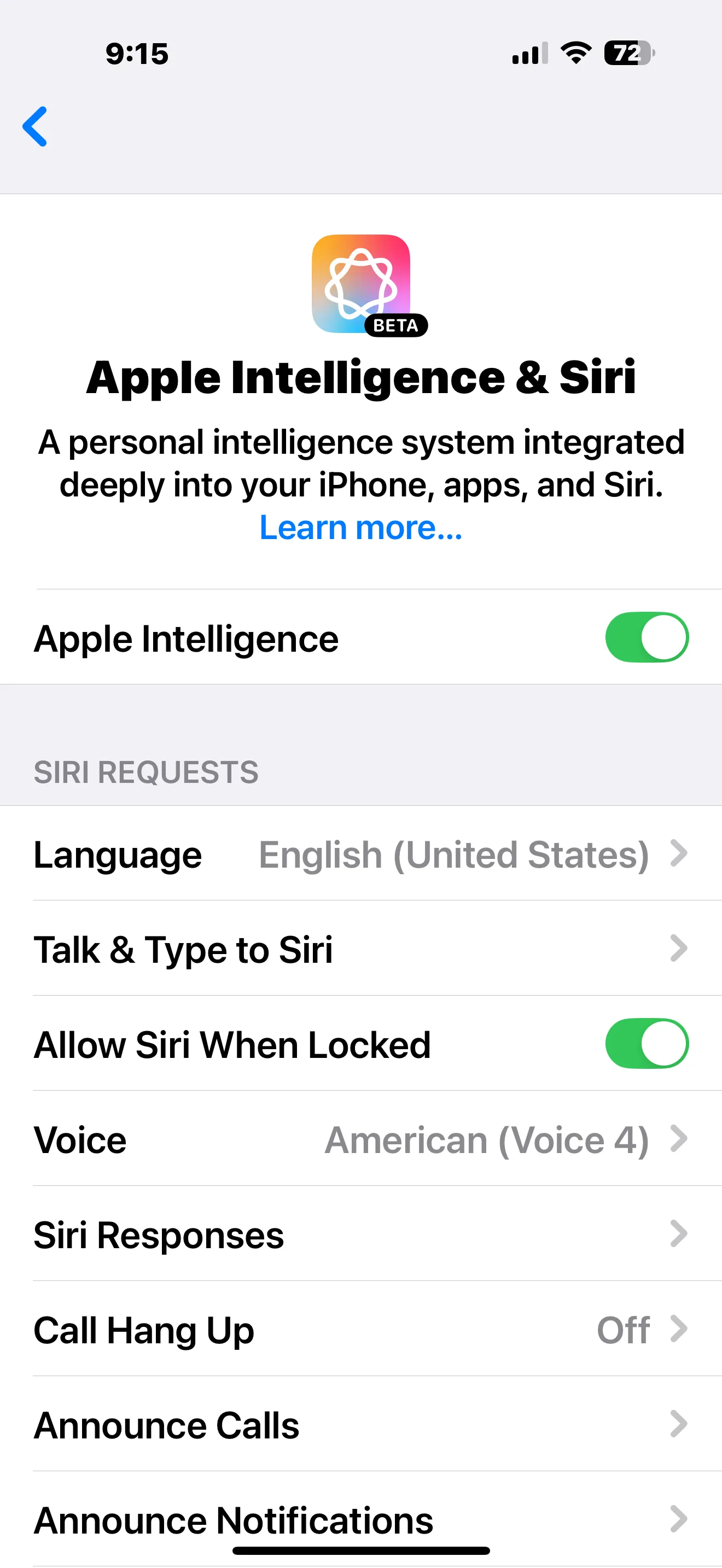 giao diện cài đặt Apple Intelligence và Siri trên iPhone, tùy chọn tắt AI Apple, menu cài đặt iOS
giao diện cài đặt Apple Intelligence và Siri trên iPhone, tùy chọn tắt AI Apple, menu cài đặt iOS
Nếu bạn không muốn tắt hoàn toàn Apple Intelligence, bạn cũng có thể tắt nó cho từng ứng dụng cụ thể. Từ cùng menu Apple Intelligence & Siri:
- Cuộn xuống và chọn Ứng dụng (Apps).
- Chọn bất kỳ ứng dụng nào từ danh sách, chạm vào nó và tắt công tắc Học hỏi từ ứng dụng này (Learn from this App).
- Lặp lại với các ứng dụng khác nếu cần.
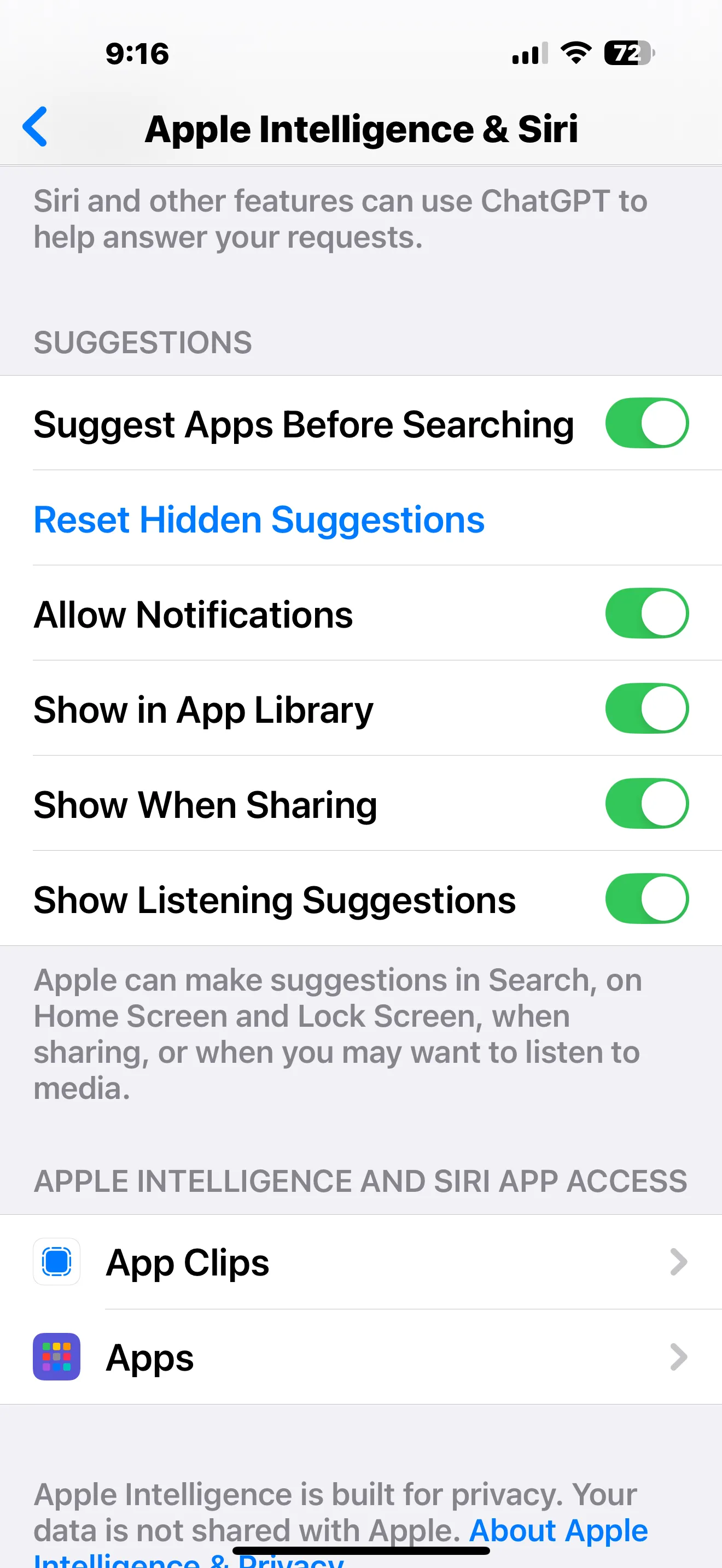 cài đặt quyền truy cập ứng dụng của Apple Intelligence, tùy chỉnh AI cho từng ứng dụng, quản lý quyền riêng tư AI
cài đặt quyền truy cập ứng dụng của Apple Intelligence, tùy chỉnh AI cho từng ứng dụng, quản lý quyền riêng tư AI
Để kiểm soát chi tiết hơn, hãy đi tới Cài đặt (Settings) > Thời gian sử dụng (Screen Time) > Giới hạn nội dung & Quyền riêng tư (Content & Privacy Restrictions). Bật công tắc ở trên cùng, sau đó chạm vào Trí tuệ & Siri (Intelligence & Siri) và bạn có thể tắt các chức năng riêng lẻ khác của Apple Intelligence.
Tôi không tin rằng các tính năng AI, như những tính năng có thể truy cập qua Apple Intelligence, hoàn toàn là vô ích. Và mặc dù chúng có thể cực kỳ hữu ích trong tương lai, tôi không nghĩ mình sẽ bật chúng lại sớm. Thay vào đó, tôi sẽ tiếp tục theo dõi các bản cập nhật tiếp theo của Apple để xem liệu công nghệ này có thực sự “trưởng thành” và mang lại giá trị thiết thực hơn cho trải nghiệm người dùng hay không.


